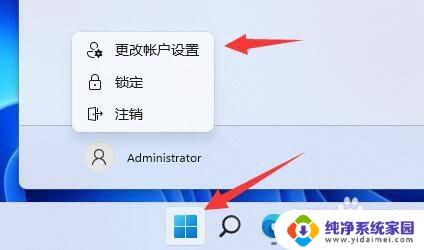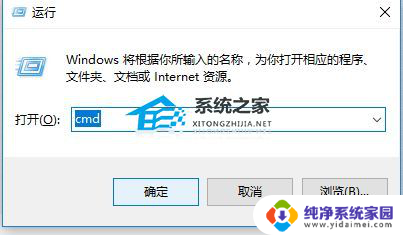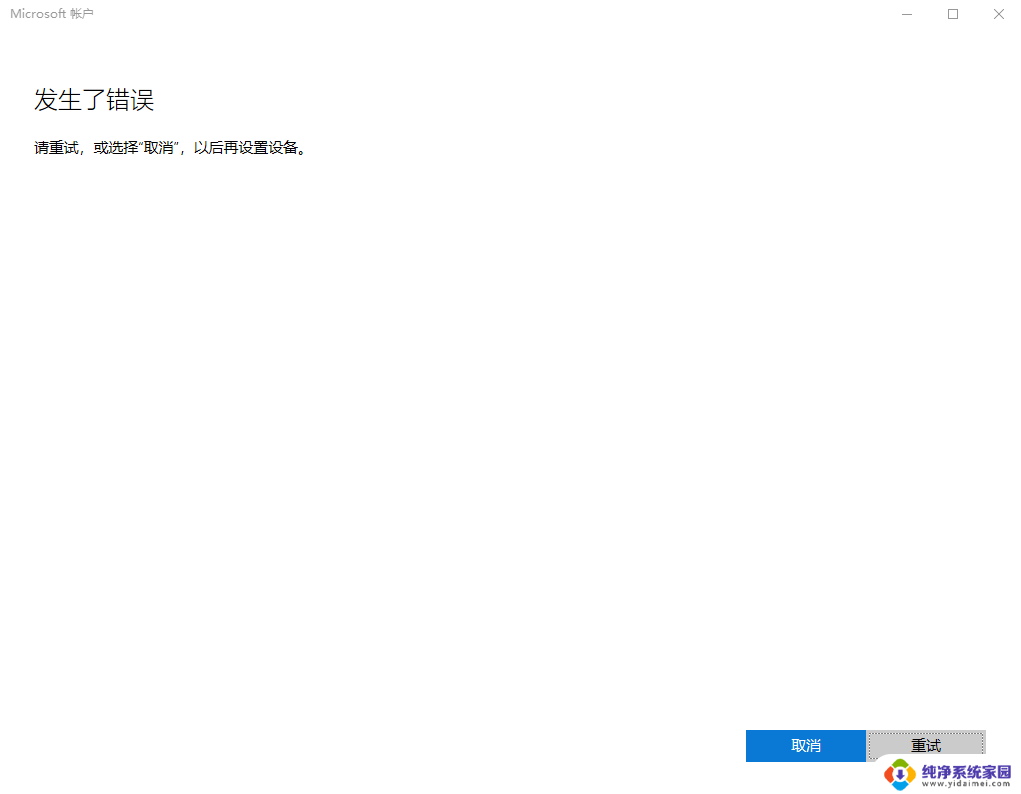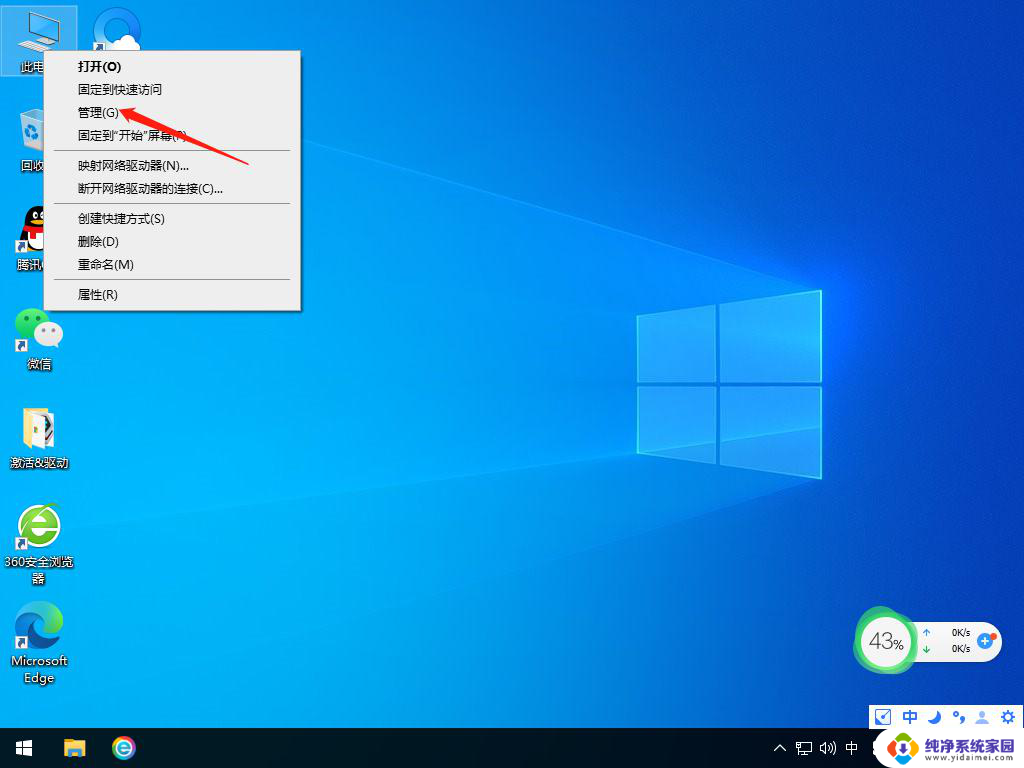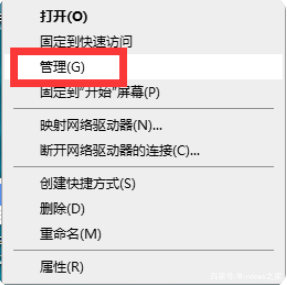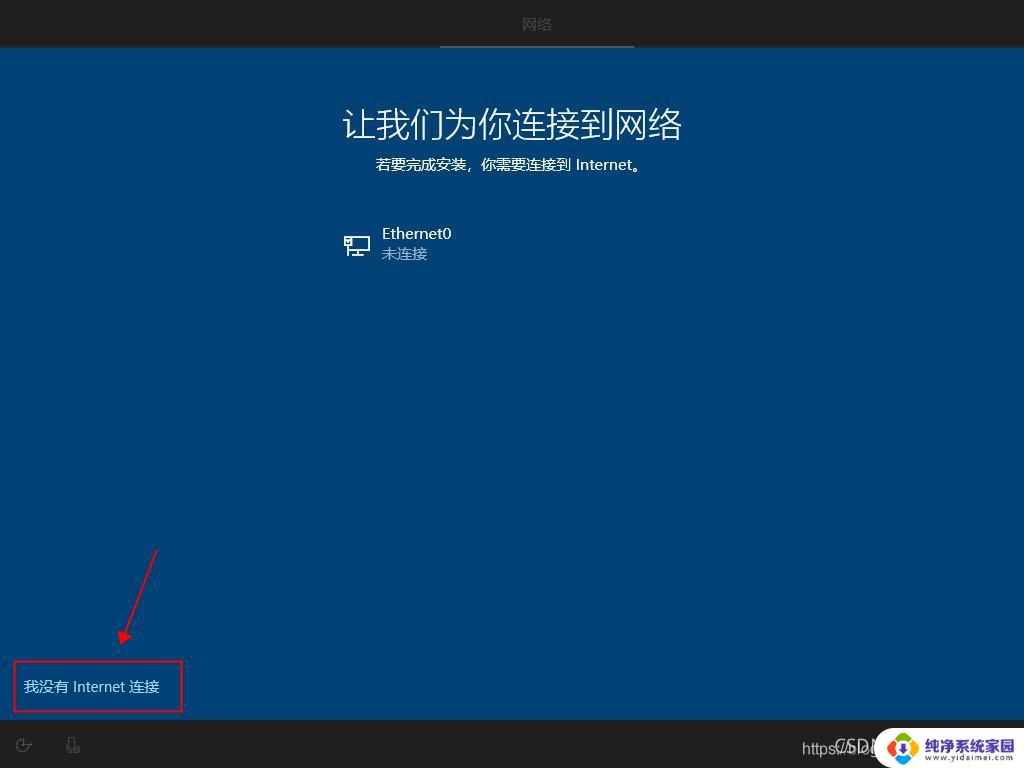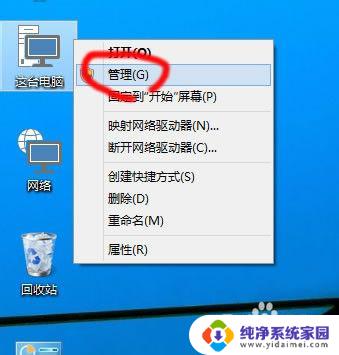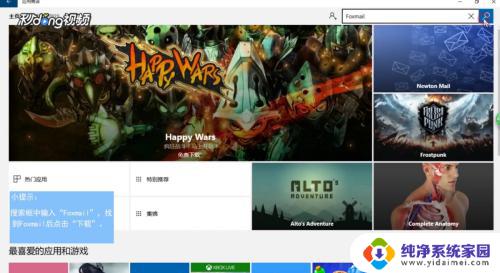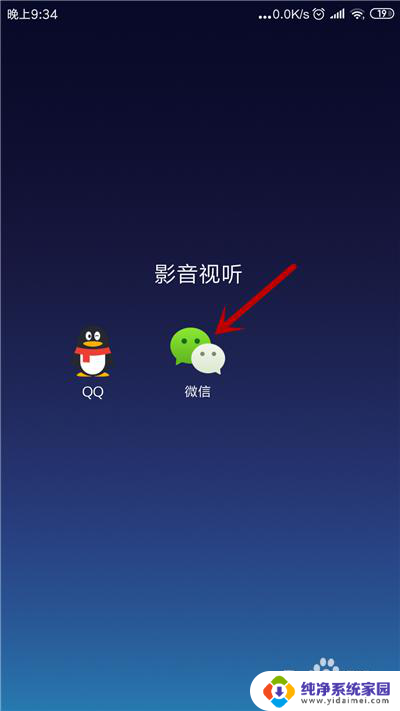win10重做系统之后登陆账户 win10新安装后如何登录老账户
更新时间:2024-07-05 10:39:19作者:yang
Win10系统重装后,很多人会遇到一个问题,就是如何登录到之前使用的账户,在Win10系统中,用户可以选择使用Microsoft账户或者本地账户登录。如果是使用Microsoft账户登录的用户,只需要输入自己的Microsoft账户信息即可登录到之前的账户。如果是使用本地账户登录的用户,则需要输入本地账户的用户名和密码来登录。在重装系统之前,建议用户先备份好重要的文件和数据,以免丢失。
操作方法:
1.点击桌面上的开始菜单图标。

2.进入页面后,我们找到设置选项。
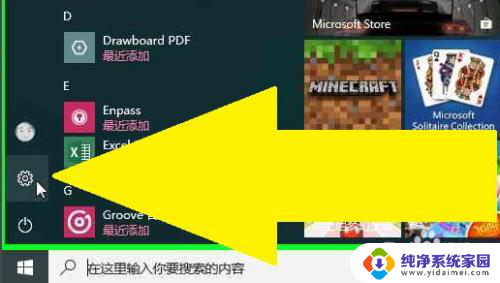
3.点击账户。
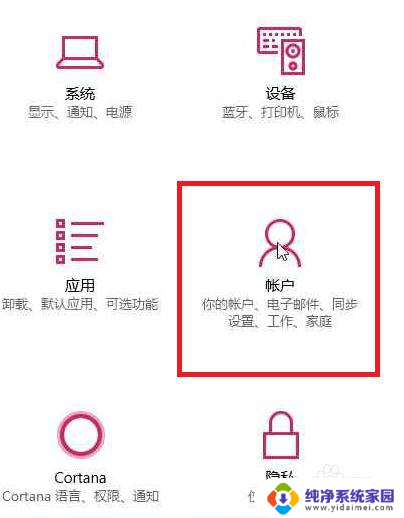
4.点击改用本地账户登录。
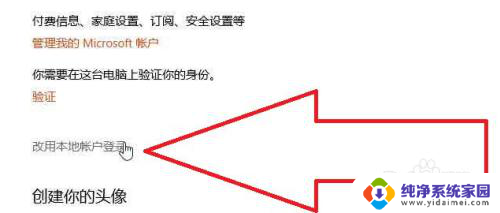
5.弹出窗口,我们输入当前的密码。
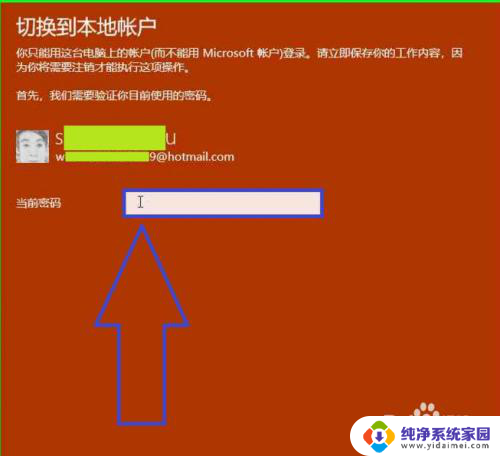
6.点击进入下一步。
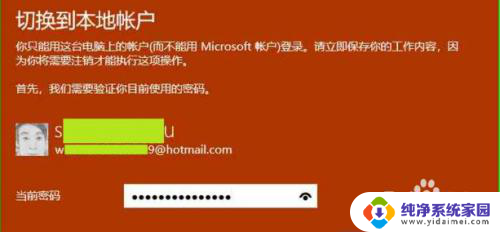
7.此时在该页面中输入用户名,密码。密码提示,操作完成后点击下一步。
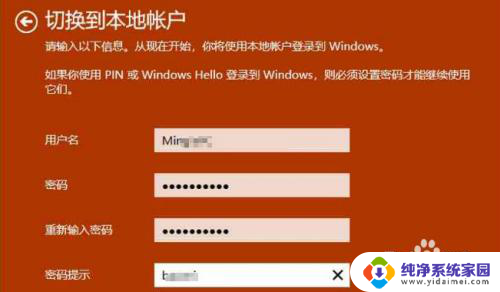
8. 点击注销并完成选项。
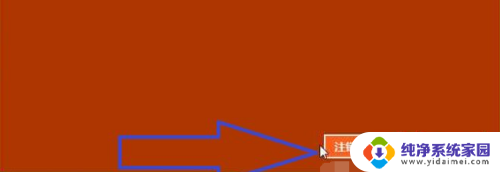
9.此时切换到本地账户就完成啦。
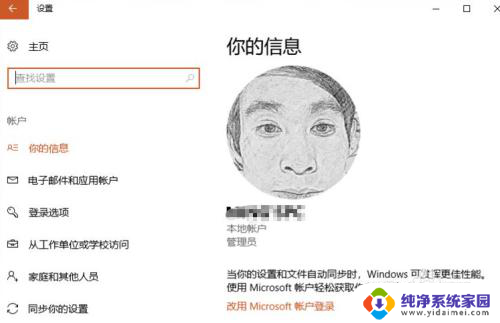
以上就是win10重做系统后登录账户的全部内容,如果还有不明白的用户,可以按照小编的方法操作,希望能够对大家有所帮助。